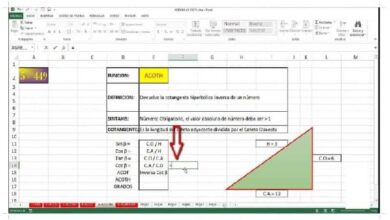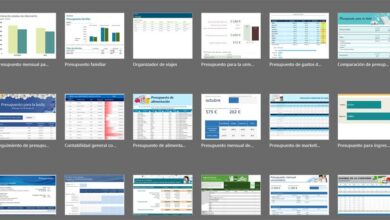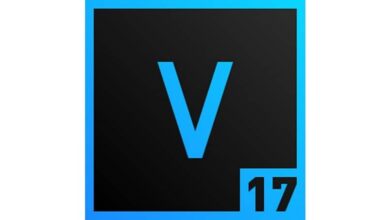Comment lire plusieurs vidéos ou chansons à la suite ou en même temps dans VLC Media Player
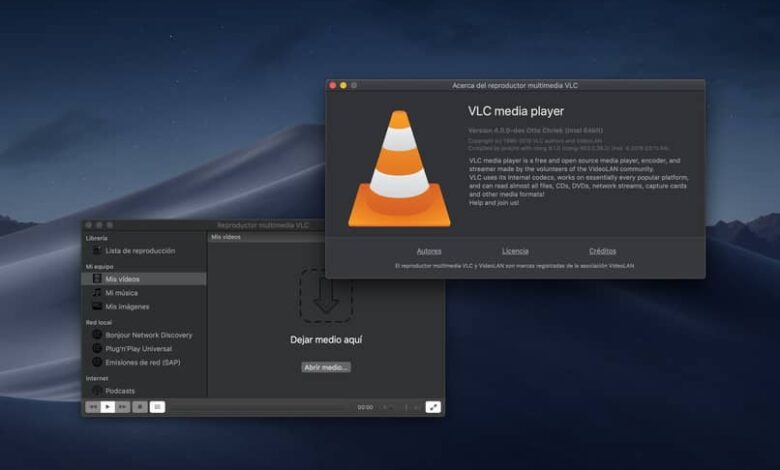
La reproduction de notre matériel numérique préféré sera toujours quelque chose qui s’adapte à nos exigences. De la qualité de reproduction, à travers ses fonctions internes, aux possibilités que l’on peut avoir avec le lecteur vidéo ou musical que nous choisissons, mais toujours dans l’optique d’avoir les meilleurs, ou les meilleurs joueurs.
Sans aucun doute dans la catégorie de l’excellence met en évidence les dernières versions de VLC Media Player , ce lecteur est pratiquement une icône dans le monde des ordinateurs et des amateurs de musique et de vidéo.
Mais ses fonctions sont toujours correctement programmées. Voyons donc comment lire plusieurs vidéos ou chansons à la suite ou en même temps dans VLC Media Player.
Pourquoi VLC Media Player est-il le meilleur choix?
Maintenant, il devient de plus en plus compétitif sur le marché , dans tous les aspects que nous pouvons imaginer, il y aura donc toujours d’autres alternatives au VLC Media Player .
Mais, la tradition et la stabilité que la plate-forme maintient au fil des ans, continuent de la positionner parmi les principales options de reproduction .
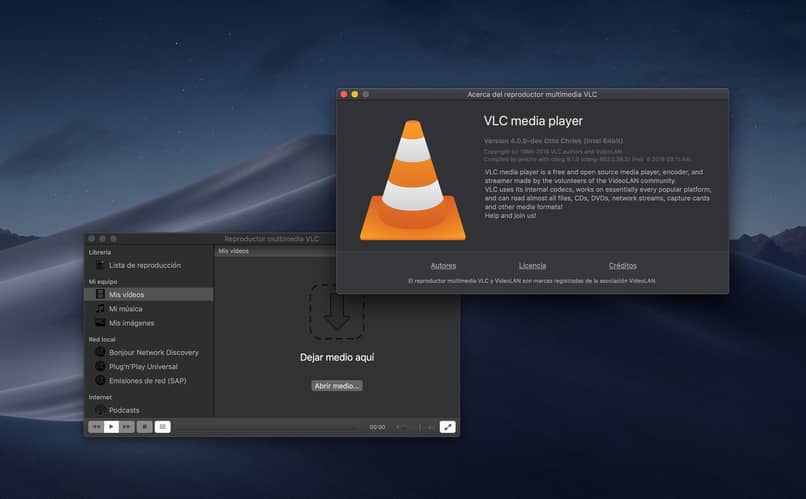
Il se peut qu’il y ait des détails internes tels que le problème des codecs VLC , mais ce n’est rien qu’une mise à jour ne corrigera pas à la hâte. Rappelons-nous toujours que ce joueur est mondialement connu pour sa grande stabilité.
Ce qui le maintient en plein essor en permanence. Cependant, il existe des détails internes tels que les paramètres qui doivent être définis pour pouvoir, par exemple, lire plusieurs vidéos ou chansons à la suite ou en même temps.
Mais une fois cela fait, la plateforme affiche son grand avantage qui la rend célèbre, sa stabilité et sa grande compatibilité .
Comment lire plusieurs chansons à la suite ou en même temps avec VLC Media Player
Passons directement au sujet qui nous concerne, et il s’agit de la reproduction de plusieurs vidéos ou chansons à la suite ou en même temps, quelque chose de normal peut sonner ou qui par défaut est déjà inclus dans la reproduction.

Et en effet, c’est seulement qu’il doit être configuré puisque VLC Media Player s’adapte aux critères de chaque utilisateur. Pour ce faire, nous devons exécuter une série d’étapes chronologiques que nous détaillons ci-dessous:
- La première chose sera la configuration des références . En effet, VLC Media Player donne à l’utilisateur la possibilité de configurer et d’organiser le système interne, de sorte que rien ne soit imposé.
- La plate-forme VLC Media Player affiche la configuration de base au début, afin qu’elle soit applicable à tous. pour cela, nous allons à la section des outils, qui est positionnée en haut. Là, nous cliquerons sur les préférences.
- Nous continuons à avancer dans la configuration dans l’espace de l’option des préférences. Alors que là, nous irons à la section qui nous dit ou nous donne la possibilité d’ afficher plus de préférences . Celui situé sur le côté inférieur immédiat.
- Une fois là-bas, une barre latérale s’affichera où il faudra cliquer sur l’ option playlist .
- Ensuite, nous sélectionnerons l’ option pour tout répéter .
- L’option de pouvoir répéter la même chanson peut être vue de la même manière, c’est-à-dire l’option de répéter l’élément actuel .
- Une fois que tout cela est terminé. Nous devons enregistrer les paramètres définis dans la section des préférences.
Lisez plusieurs vidéos en même temps dans VLC Media Player
Bien sûr, VLC Media Player ne se limite pas à la lecture de musique, ce qui est certainement un excellent outil. Nous pouvons également voir l’une des options pour lesquelles VLC Media Player est si demandé .
Et tout dépend de sa qualité et de sa stabilité pour la lecture vidéo. Ce qui représente un outil idéal pour être complet et avec des normes de service élevées.
Tout comme la musique, la plate-forme de lecture peut être configurée pour lire diverses vidéos . En suivant le même processus, c’est-à-dire dans la modification des préférences internes de la plateforme VLC Media Player.
Nous allons dans les préférences, et une fois là-bas, nous allons désélectionner, les paramètres d’usine qui n’autorisent qu’une seule vidéo , une fois désélectionnés, nous allons procéder à la sauvegarde des paramètres définis et redémarrer le programme.